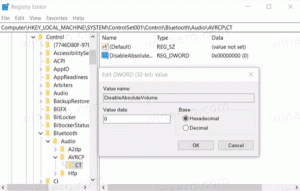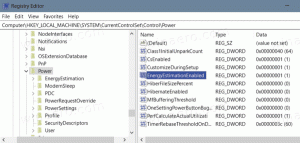იხილეთ Windows Update Group-ის გამოყენებული პოლიტიკა Windows 10-ში
შესაძლებელია სწრაფად იპოვოთ, რომელი ჯგუფის პოლიტიკა გამოიყენება Windows Update-ზე Windows 10 Fall Creators Update-ში GUI-ის გამოყენებით. თუ თქვენ გაშვებული გაქვთ Windows 10 ვერსია 1709, მიჰყევით ამ სტატიაში მოცემულ ინსტრუქციას.
რეკლამა
როგორც უკვე იცით, ჯგუფური პოლიტიკა არის კომპიუტერის და მომხმარებლის პარამეტრების კონფიგურაციის საშუალება მოწყობილობებისთვის, რომლებიც უერთდებიან Active Directory Domain Services-ს (AD), ასევე ადგილობრივ მომხმარებლის ანგარიშებს. ის აკონტროლებს ვარიანტების ფართო სპექტრს და შეიძლება გამოყენებულ იქნას პარამეტრების გასაძლიერებლად და შესაბამისი მომხმარებლებისთვის ნაგულისხმევი პარამეტრების შესაცვლელად. ლოკალური ჯგუფის პოლიტიკა არის ჯგუფური პოლიტიკის ძირითადი ვერსია კომპიუტერებისთვის, რომლებიც არ შედის დომენში. ლოკალური ჯგუფის პოლიტიკის პარამეტრები ინახება შემდეგ საქაღალდეებში:
C:\Windows\System32\GroupPolicy
C:\Windows\System32\GroupPolicyUsers.
თუ თქვენ მიჰყვებით Winaero-ს, თქვენ უკვე უნდა იცოდეთ ყველაფერი
Windows 10 შემოდგომის შემქმნელთა განახლების 1709 ვერსიაში შემოღებული ცვლილებები. OS-ში შემავალი ერთ-ერთი ახალი ფუნქცია არის Windows Update-ზე გამოყენებული ჯგუფის პოლიტიკის ნახვის შესაძლებლობა. ვნახოთ, როგორ გამოვიყენოთ იგი.Windows 10-ში გამოყენებული Windows Update ჯგუფის წესების სანახავად, გააკეთეთ შემდეგი.
- Გააღე პარამეტრების აპი.

- გადადით განახლება და უსაფრთხოება -> Windows Update.

- მარჯვნივ დააწკაპუნეთ ბმულზე ნახეთ კონფიგურირებული განახლების პოლიტიკა ტექსტის ქვეშ ზოგიერთ პარამეტრს მართავს თქვენი ორგანიზაცია. ეს ტექსტი ნიშნავს, რომ Windows Update-ისთვის გამოყენებულია ჯგუფის პოლიტიკა. თუ ასეთი წესები არ გაქვთ, ტექსტის ბლოკი არ გამოჩნდება.

- გაიხსნება შემდეგი გვერდი:

Ის არის. თუ იყენებთ Windows 10 Pro, Enterprise ან Education გამოცემა, შეგიძლიათ გამოიყენოთ ლოკალური ჯგუფის პოლიტიკის რედაქტორის აპი. შესაძლოა დაგაინტერესოთ Windows 10-ში ჯგუფის პოლიტიკასთან დაკავშირებული შემდეგი სტატიების წაკითხვა:
- როგორ ვნახოთ გამოყენებული ჯგუფის პოლიტიკა Windows 10-ში
- გამოიყენეთ ჯგუფური პოლიტიკა ყველა მომხმარებლისთვის, გარდა ადმინისტრატორისა Windows 10-ში
- გამოიყენეთ ჯგუფური პოლიტიკა კონკრეტული მომხმარებლისთვის Windows 10-ში